Päivitetty huhtikuu 2024: Älä enää saa virheilmoituksia ja hidasta järjestelmääsi optimointityökalumme avulla. Hanki se nyt osoitteessa linkki
- Lataa ja asenna korjaustyökalu täältä.
- Anna sen skannata tietokoneesi.
- Työkalu tulee silloin Korjaa tietokoneesi.
Windows 10issa Automaattinen korjaus on kätevä ominaisuus, jonka avulla voit löytää ja ratkaista yleisiä ongelmia, jotka saattavat estää laitteen lataamista oikein.
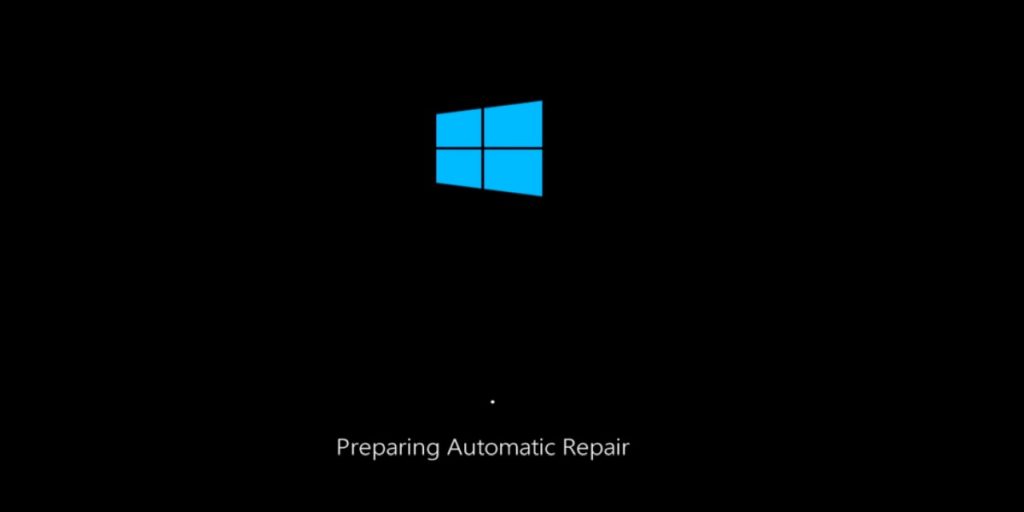
Jos tietokoneesi ei käynnisty kahdesti peräkkäin, automaattinen korjausmekanismi käynnistyy kolmannen kerran, ja tämän prosessin aikana järjestelmä suorittaa sarjan diagnostisia testejä löytääkseen ja ratkaisemaan yleiset käynnistysongelmat.
Jos kuitenkin haluat löytää ja ratkaista käynnistysongelmat manuaalisesti tai jos automaattinen korjaus aiheuttaa odottamattomia silmukoita, voit poistaa ominaisuuden käytöstä Windows 10: ssä.
Tässä Windows 10 -oppaassa käydään läpi vaiheet laitteen automaattisen diagnoosin ja korjauksen poistamiseksi käytöstä. Jos automaattinen korjaus oli aiemmin poistettu käytöstä tai jos haluat peruuttaa muutokset, opastamme sinut myös vaiheisiin, jotta se otetaan uudelleen käyttöön.
Kuinka ottaa automaattinen korjaus käyttöön tai poistaa sen käytöstä komentokehotteessa käynnistyksen yhteydessä
Avaa komentokehote käynnistyksen yhteydessä.
Kirjoita käynnistyksen yhteydessä komentokehotteeseen bcdedit ja paina Enter. (katso alla oleva kuvakaappaus)
A) Etsi Windows Boot Loader -osiosta Windows 10 (kuvaus) ja kirjoita sen tunniste (esimerkiksi: {oletus} ").
B) Huomaa samassa osassa, onko palautettavissa oleva asetukseksi Kyllä (käytössä) vai Ei (pois käytöstä).
Huhtikuun 2024 päivitys:
Voit nyt estää tietokoneongelmat käyttämällä tätä työkalua, kuten suojataksesi tiedostojen katoamiselta ja haittaohjelmilta. Lisäksi se on loistava tapa optimoida tietokoneesi maksimaaliseen suorituskykyyn. Ohjelma korjaa yleiset virheet, joita saattaa ilmetä Windows -järjestelmissä, helposti - et tarvitse tuntikausia vianmääritystä, kun sinulla on täydellinen ratkaisu käden ulottuvilla:
- Vaihe 1: Lataa PC-korjaus- ja optimointityökalu (Windows 10, 8, 7, XP, Vista - Microsoft Gold Certified).
- Vaihe 2: Valitse “Aloita hakuLöytää Windows-rekisterin ongelmat, jotka saattavat aiheuttaa PC-ongelmia.
- Vaihe 3: Valitse “Korjaa kaikki”Korjata kaikki ongelmat.
Kirjoita haluamasi komento käynnistyskehotteen alaosaan ja paina Enter. (katso yllä oleva kuvakaappaus)
(aktivoi automaattinen korjaus - OLETUS)
bcdedit / set {identifier} recoveryenabled Kyllä
OR
(Poista automaattinen korjaus käytöstä)
bcdedit / set {identifier} recoveryenabled No
Korvaa yllä olevan komennon tunniste todellisella tunnisteella (esimerkiksi: "{default}") yllä olevasta vaiheesta Windows 2.
Esimerkiksi: bcdedit / set {default} recoveryenabled No
Kun olet valmis, sulje komentokehote käynnistyksen yhteydessä.
Napsauta / napauta Jatka suorittaaksesi palautuksen ja käynnistääksesi Windows 10: n.
Yhteenveto
Kun näet automaattisen korjauksen näytön, sinun on annettava sen toimia jonkin aikaa. Korjaus voidaan tehdä sekunneissa, ja se voi joskus kestää tunteja. Se, että olet katsellut näyttöä kymmenen tai kaksikymmentä minuuttia, ei tarkoita, että järjestelmäsi on loukussa silmukassa. Jotkut korjaukset kestävät kauan. Jos sinulla ei ole aikaa suorittaa korjausta, voit pakottaa järjestelmän sammumaan ja yrittämään käynnistystä sitten työpöydälläsi. Tämä ei ole vaaraa; saatat menettää tähän mennessä tekemäsi korjaukset, etkä ehkä pysty käyttämään työpöytääsi. On parasta antaa Windows 10: lle riittävästi aikaa korjauksen suorittamiseen.
https://www.technology.org/2017/11/14/7-ways-fix-stuck-in-windows-automatic-repair-loop/
Asiantuntijavinkki: Tämä korjaustyökalu tarkistaa arkistot ja korvaa vioittuneet tai puuttuvat tiedostot, jos mikään näistä tavoista ei ole toiminut. Se toimii hyvin useimmissa tapauksissa, joissa ongelma johtuu järjestelmän korruptiosta. Tämä työkalu myös optimoi järjestelmäsi suorituskyvyn maksimoimiseksi. Sen voi ladata Napsauttamalla tätä

CCNA, Web-kehittäjä, PC-vianmääritys
Olen tietokoneen harrastaja ja harrastava IT-ammattilainen. Minulla on vuosien kokemus tietokoneen ohjelmoinnista, laitteiden vianmäärityksestä ja korjaamisesta. Olen erikoistunut Web-kehitys- ja tietokannan suunnitteluun. Minulla on myös CCNA-sertifiointi verkon suunnitteluun ja vianmääritykseen.

